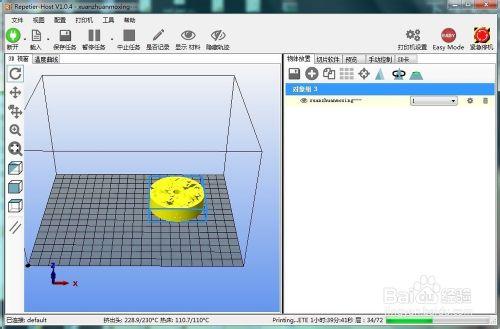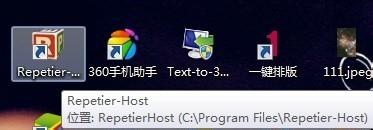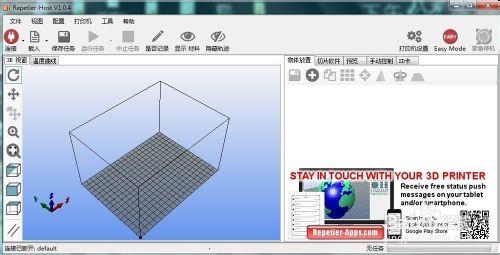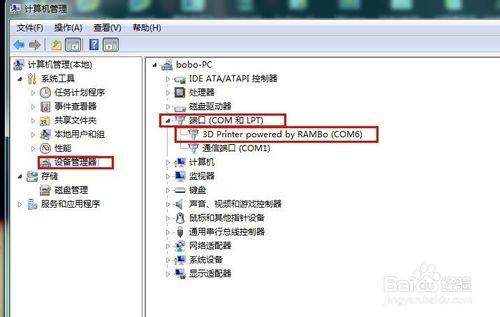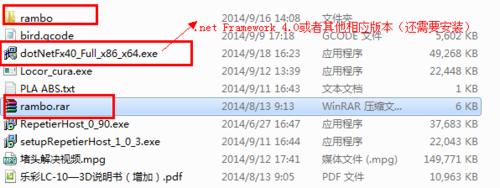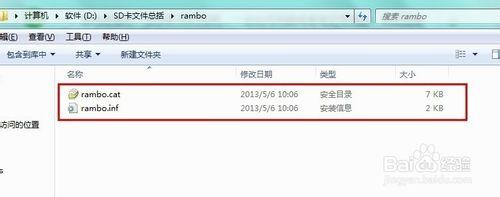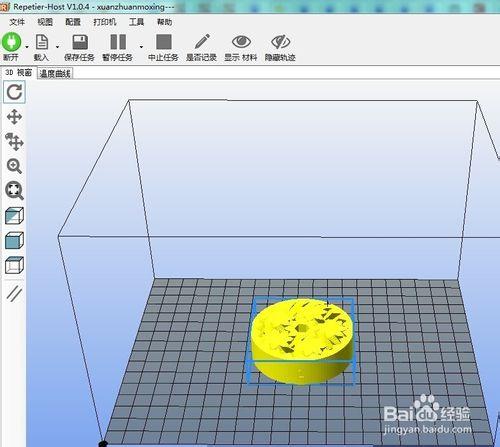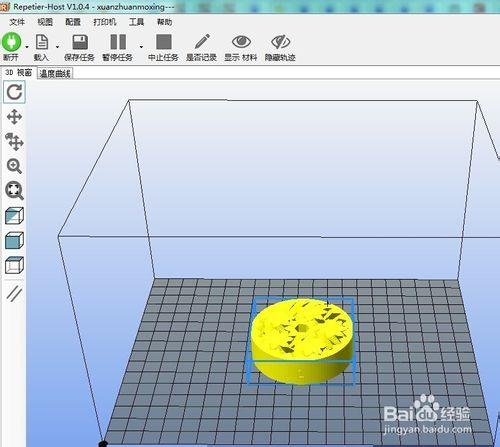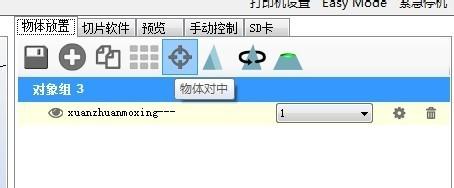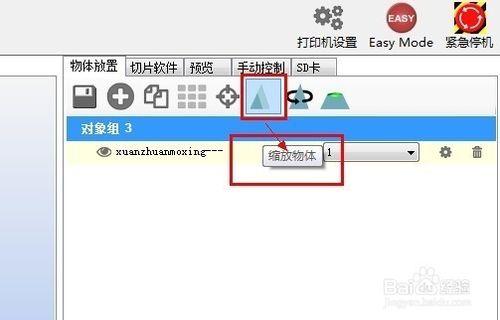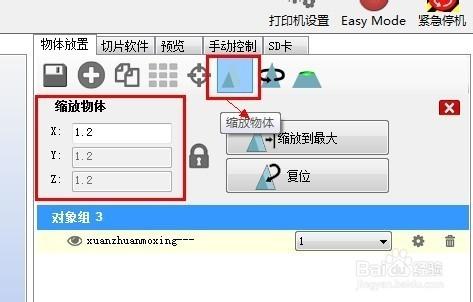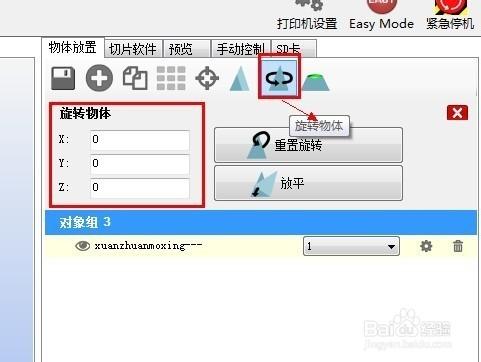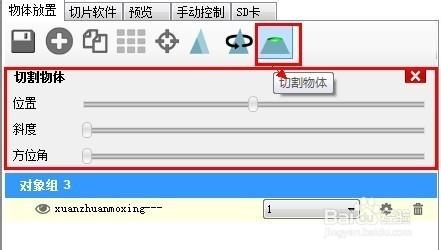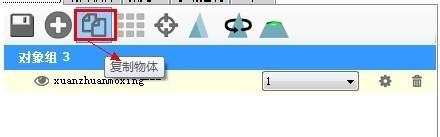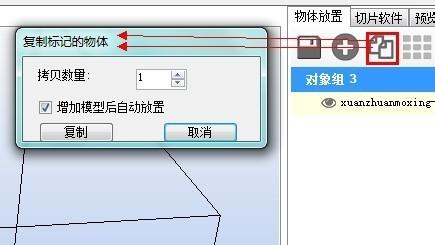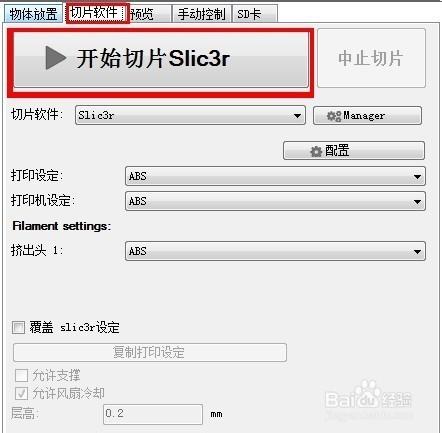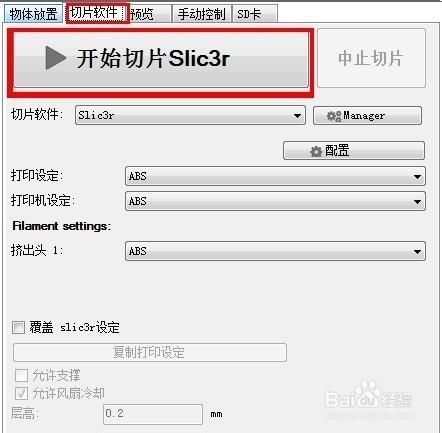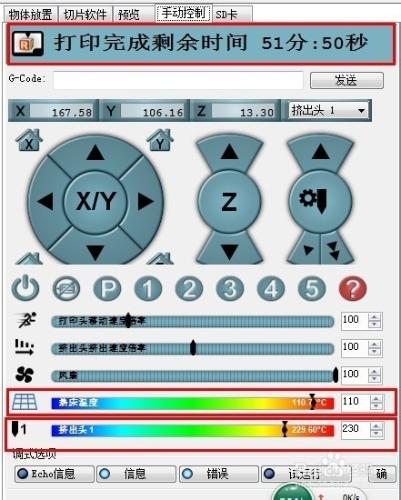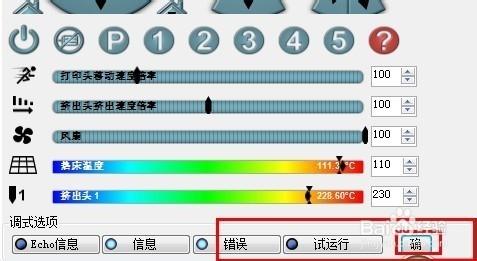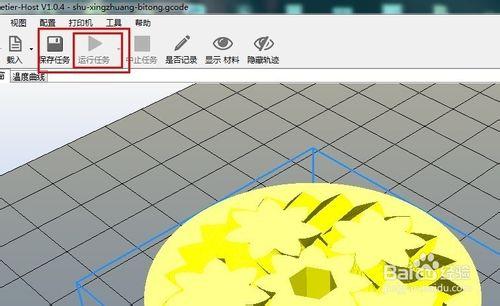在這裡帶領大家瞭解如何使用和操作樂彩3D打印機,熟悉3D打印機打印原理,揭開3D打印機的神祕面紗。在這裡大家會看到3D打印機是如何進行打印,其打印過程是如何的,以及3D打印機操作使用軟件Repetier-Host等軟件的種種選項設置等等。
工具/原料
一臺樂彩3D打印機
一臺臺式電腦或者一臺筆記本電腦
一個製作好的STL格式的三維模型文件
方法/步驟
一、首先準備好一臺樂彩3D打印機,一臺臺式電腦或者筆記本電腦,然後還需要一個合適的STL格式的三維模型文件。在這裡我們準備的是一個打印完成之後可以旋轉的“軸承”式的模型,這個模型不需要進行零件組裝,打印好之後就可以進行旋轉了。
二、將3D打印機與電腦通過“USB”連接起來,併為電腦安裝上軟件“Repetier-Host”軟件。
三、我們還需要為“Repetier-Host”軟件安裝上驅動軟件,使其可以為操作樂彩3D打印機開始工作做好必要準備。安裝好驅動後,我們會在電腦的“設備管理器”中看到一個多出來的“端口(COM和LPT)”。驅動中包含兩個文件,如下圖所示:
四、安裝完成後,我們就可以點擊“Repetier-Host”軟件右上角菜單欄“文件”下面的“連接”按鈕,將軟件與樂彩3D打印機連接起來,保證可對Repetier-Host軟件和3D打印機進行操作。連接上後,其名稱會變成“斷開”。我們將模型導入到軟件中,對其進行以下操作:
五、如有需要,我們還需要對模型進行“旋轉”操作、“切割”操作、“複製”操作、“添加”操作等等選項。具體操作方式如下圖所示:
六、如果我們都設置好了我們要求的選項,接下里就開始對模型進行“切片”操作了,點擊“切片軟件”選項卡下面的“開始切片Slic3r”按鈕進行切片操作。一般在這個選項下切片耗費時間較長一下。
七、在等待“Repetier-Host”軟件對模型進行“切片”操作的空閒時間裡,我們在上部的選項卡中找到“手動控制”選項卡,在其下面的選項中有“熱床溫度”和“擠出頭1”兩個選項,如果我們要打印的是ABS材料,就需要將其溫度分別設置為:“熱床溫度”:110攝氏度;“擠出頭1”:230攝氏度。然後點擊最右下角的“確”按鈕就可以使其進行加熱擠出頭和打印平臺了。
八、等待溫度達到設定溫度後,我們將點擊軟件頂部“菜單欄”下面的“運行任務”按鈕,然後Repetier-Host軟件就會對模型進行打印了。
打印完成後的模型如下圖所示:
九、附加上另外一個樂彩3D打印機打印的彩色的模型圖。
注意事項
1、注意設置合適的大小,如果模型設置的太大,可能會需要更多的打印時間,耗費更多的時間成本
2、如果我們打印的模型底部不是平的,我們可以對其進行旋轉操作,儘量保證底部是平的,這樣打印出來的模型才會更精緻一些。